Cómo hacer un cuadro personalizado en Minecraft
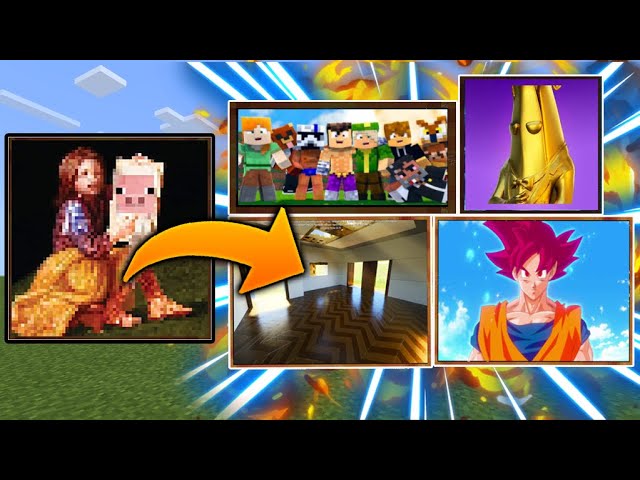
Los cuadros en Minecraft son una decoración genial que puedes usar para personalizar el espacio interior de tus construcciones. Sin embargo, la mayoría de los cuadros predeterminados son bastante extraños y, a veces, difíciles de colocar. Afortunadamente, existe una forma de crear tus propios cuadros de forma muy sencilla, gracias al sitio web que mostraremos en esta guía de hoy. Dicho esto, exploremos juntos el Creador de cuadros de Minecraft.
Tabla de contenido
- Cómo crear un paquete de recursos de pintura personalizado
- Cómo cargar el paquete de recursos de pintura personalizada
Cómo crear un paquete de recursos de pintura personalizado
Sigue los pasos a continuación para realizar fácilmente tus propias pinturas/obras de arte:
- Visita el Creador de pinturas de Minecraft o mcpaintings.com ( visitar ).
- Luego, siga adelante y haga clic en una de las dimensiones de pintura ofrecidas a la izquierda.
- Después de eso, haga clic en el rectángulo o cuadrado gris para seleccionarlo.
- Luego verás el botón “ Agregar una imagen ” en la parte superior. Haz clic en él.
- Busque y seleccione el archivo que desea cargar. Se admiten archivos PNG y JPG.
- Una vez que cargues una imagen, puedes recortarla como quieras, moviendo las esquinas del rectángulo punteado. También puedes mover todo el rectángulo haciendo clic en él y arrastrándolo para lograr la alineación perfecta para tu pintura.
- Luego, simplemente haz clic en un rectángulo gris diferente para agregar una nueva imagen. La imagen inicial no desaparecerá, por lo que puedes cargar las 26 imágenes a la vez. Si deseas cambiar la imagen, simplemente haz clic en el botón “Cambiar imagen” para cargar una diferente.
- Cuando hayas terminado de cargar las imágenes, puedes hacer clic en el botón “ Descargar paquete ”.
- Luego aparecerá una ventana emergente que te permitirá elegir el nombre del paquete, la descripción y la versión de Minecraft.
- Cuando haya terminado, haga clic en el botón “ Descargar paquete de recursos ”. Encontrará el nuevo archivo zip en su carpeta de Descargas.
Cómo cargar el paquete de recursos de pintura personalizada
Ahora que tienes el archivo zip de pinturas personalizadas de Minecraft Painting Creator, tendrás que importarlo a la carpeta del paquete de recursos de Minecraft . Esto es bastante sencillo, así que sigue los pasos a continuación y no deberías tener problemas.
- Abre tu carpeta .minecraft. Puedes hacerlo desde la ventana Ejecutar. Copia el texto que aparece a continuación y pégalo en la ventana Ejecutar (accede con las teclas Windows + R). Haz clic en Aceptar y se abrirá la carpeta.
%appdata%/.minecraft- Después de eso, abra la carpeta resourcepacks.
- También puedes abrir esta carpeta desde Minecraft. Abre Minecraft y selecciona opciones en el menú principal.
- Haz clic en el botón “Paquetes de recursos…” y luego en el botón “Abrir carpeta de paquetes” en la parte inferior. Esto abrirá directamente la carpeta de paquetes de recursos.
- Después de eso, todo lo que tienes que hacer es mover el archivo zip descargado a esta carpeta. Si Minecraft sigue abierto, reinícialo para que se actualice la carpeta del paquete de recursos.
Artículos relacionadosCómo hacer un catalejo en MinecraftRadojka Travar 5 de febrero de 2024Cómo superar Minecraft: guía paso a pasoRadojka Travar 3 de febrero de 2024Cómo hacer una granja de lava en MinecraftRadojka Travar 2 de febrero de 2024
- Inicia Minecraft en la versión que hayas especificado. Abre el mundo en el que quieras jugar.
- Pausa el juego, abre las opciones y haz clic en el botón “ Paquetes de recursos… ”.
- Mueva el archivo ZIP de sus pinturas personalizadas a la sección “Seleccionado” a la derecha.
- Haz clic en “Listo” y podrás comenzar a crear tu pintura personalizada en el juego.
Tus imágenes reemplazarán la imagen de la pintura, pero los nombres de las pinturas seguirán siendo los mismos que los predeterminados. Por lo tanto, si estás en el modo creativo, puedes averiguar qué imagen reemplaza a una pintura predeterminada específica.
Sin embargo, en la supervivencia, esto no es tan importante. Asegúrate de recordar las dimensiones de las pinturas y no tendrás problemas para obtenerlas en tu mundo.
Y así es como consigues cuadros personalizados usando el Creador de cuadros de Minecraft. Gracias a esta herramienta fácil de usar, puedes hacer que tus construcciones e interiores destaquen. No solo eso, sino que te permitirá expresarte de manera diferente.
Incluso puedes crear varios paquetes de recursos y tener uno en un mundo y el otro en otro mundo diferente. ¡Hay posibilidades ilimitadas, así que no pierdas más tiempo y empieza a pintar!
¿Quién diseñó las pinturas de Minecraft?
La persona que diseñó las pinturas predeterminadas de Minecraft es Kristoffer Zetterstrand, un artista sueco.
¿Cómo conseguir la pintura que quieres en Minecraft?
El cuadro que obtendrás dependerá del espacio disponible. Si haces clic derecho en una pared enorme con un cuadro, probablemente solo obtendrás cuadros enormes. Por lo tanto, si quieres conseguir un cuadro más pequeño, tendrás que poner algunos bloques para reducir el área disponible. Con este método, conseguirás más fácilmente los cuadros que quieres.

Deja una respuesta